編集メニュー
[編集] メニューには、オブジェクトおよびテキスト操作に関するコマンドとメニューがあります。
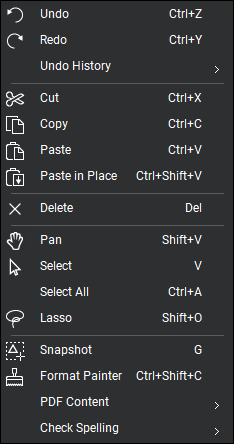
 元に戻す (
元に戻す (
 やり直し (
やり直し (
履歴を元に戻す:元に戻すことができる最近使ったアクションを表示します。いずれかを選択して、その操作を元に戻します。
 切り取り (
切り取り (
 コピー (
コピー (
 貼り付け (
貼り付け (
 所定の位置に貼り付け (
所定の位置に貼り付け (
 削除 (DEL):選択したマークアップを削除します。
削除 (DEL):選択したマークアップを削除します。
 パン (SHIFT+V):クリック + ドラッグして画像をパンします。
パン (SHIFT+V):クリック + ドラッグして画像をパンします。
 選択 (V):1 つ以上のマークアップを選択する場合に使用します。
選択 (V):1 つ以上のマークアップを選択する場合に使用します。
すべてを選択 (
 なげなわ (SHIFT+O):自由形式の図形を描画して、1 つ以上のマークアップを選択します。
なげなわ (SHIFT+O):自由形式の図形を描画して、1 つ以上のマークアップを選択します。
 スナップショット (G):
スナップショット (G):
 フォーマットペインター (CTRL + SHIFT + C):外観のフォーマットとプロパティを 1 つのマークアップから別のマークアップやマークアップのグループにコピーします。
フォーマットペインター (CTRL + SHIFT + C):外観のフォーマットとプロパティを 1 つのマークアップから別のマークアップやマークアップのグループにコピーします。
PDF コンテンツメニュー
コンテンツ:(SHIFT + G):[スナップショットにマークアップを含める] 設定が無効になっている場合、この機能を使用すると、マークアップは無視して、PDF コンテンツのみのスナップショットがキャプチャされます。
 コンテンツの切り取り:PDF のコンテンツストリームから図やテキストデータを削除して、同時にその情報をクリップボードに移動させ、Reve や他のプログラムに貼り付けできるようにします。
コンテンツの切り取り:PDF のコンテンツストリームから図やテキストデータを削除して、同時にその情報をクリップボードに移動させ、Reve や他のプログラムに貼り付けできるようにします。
 コンテンツを消去:ドキュメントからテキスト、ベクトル、画像を消去します。
コンテンツを消去:ドキュメントからテキスト、ベクトル、画像を消去します。
 テキストを選択 (SHIFT + T):クリック + ドラッグして領域内のテキストを選択します。
テキストを選択 (SHIFT + T):クリック + ドラッグして領域内のテキストを選択します。
すべてのテキストを選択(L)
 テキストの編集:PDF のコンテンツストリームのテキストを編集できます。このツールを使用して追加したテキストは折り返されません。テキストの編集は、わずかな変更の場合のみお勧めします。
テキストの編集:PDF のコンテンツストリームのテキストを編集できます。このツールを使用して追加したテキストは折り返されません。テキストの編集は、わずかな変更の場合のみお勧めします。
 修正範囲を指定 (SHIFT + R):修正するコンテンツを選択するための [修正] ツールを起動します。
修正範囲を指定 (SHIFT + R):修正するコンテンツを選択するための [修正] ツールを起動します。
![]() 修正するテキストを指定 (SHIFT + T):選択した修正対象のテキストを指定します。
修正するテキストを指定 (SHIFT + T):選択した修正対象のテキストを指定します。
 修正を適用 (SHIFT + A):修正を適用します。
修正を適用 (SHIFT + A):修正を適用します。
 3D コンテンツの追加と編集:3D コンテンツを既存の PDF に追加して、PDF 上の既存の 3D モデルウィンドウのサイズを変更および移動可能にします。
3D コンテンツの追加と編集:3D コンテンツを既存の PDF に追加して、PDF 上の既存の 3D モデルウィンドウのサイズを変更および移動可能にします。
スペルチェックメニュー
 マークアップとフォームフィールドでスペルチェック (F7):現在の PDF のマークアップとフォームのフィールドをスペルチェックします。
マークアップとフォームフィールドでスペルチェック (F7):現在の PDF のマークアップとフォームのフィールドをスペルチェックします。
 スペルの誤りをマークアップ:現在の PDF の PDF コンテンツをスペルチェックします。
スペルの誤りをマークアップ:現在の PDF の PDF コンテンツをスペルチェックします。